Pasek stanu programu Excel to jeden z ukrytych klejnotów (i niedoceniany bohater), który sprawia, że jest to domyślny program arkusza kalkulacyjnego, do którego się zwracasz. Znajduje się on dyskretnie na dole okna programu Excel, często pomijany, ale pełen cennych informacji i opcji dostosowywania. W tym artykule przyjrzymy się temu i pokażemy, jak z niego skorzystać.
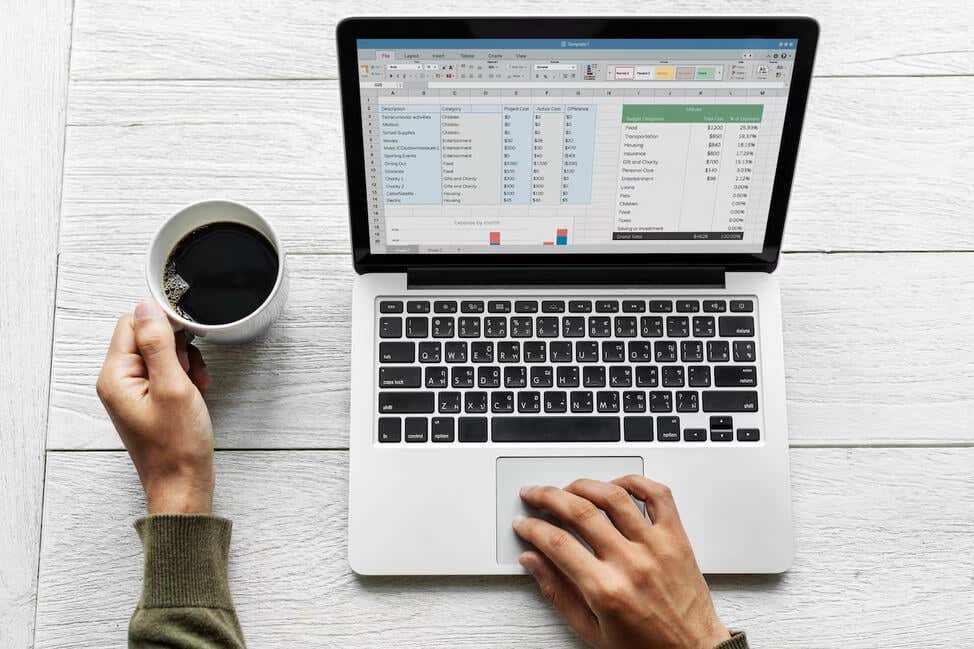
Domyślne opcje paska stanu programu Excel
Nawet zanim dostosujesz pasek stanu programu Excel, wyświetli on przydatne informacje i umożliwi dostęp do niektórych przydatnych funkcji. Typowe opcje programu Excel, które można domyślnie znaleźć na pasku stanu, to:
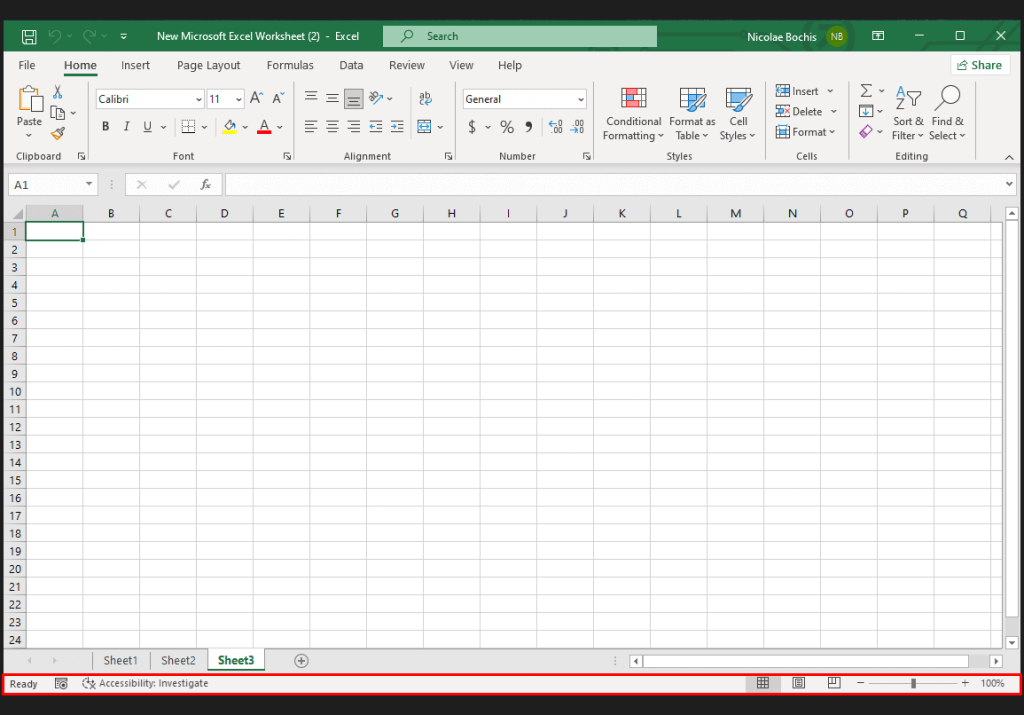
Zobaczmy, co robi każdy z nich i jak możesz z nich korzystać.
Tryb komórkowy
Po lewej stronie paska stanu programu Excel znajduje się wskaźnik trybu komórki. Poinformuje Cię o statusie aktualnie wybranej komórki. Istnieją cztery różne tryby stanu:
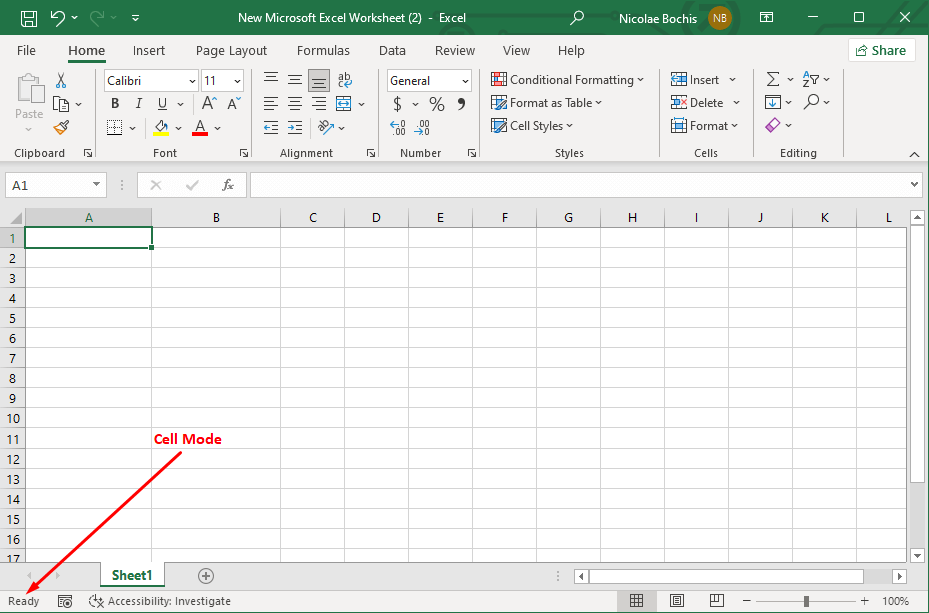
Narzędzie do nagrywania makr
Na lewo od trybu komórkowego znajduje się ikona nagrywania makro. Możesz go używać do zapisz serię działań jako makra lub skrótów klawiaturowych i używać ich do wykonywania powtarzalnych prac w programie Microsoft Excel. Aby rozpocząć proces nagrywania, kliknij tę ikonę i wykonaj akcję w arkuszu kalkulacyjnym Excel w zwykły sposób. Aby zatrzymać nagrywanie, kliknij ponownie ikonę. Uwaga: podczas nagrywania ikona zmieni się w przezroczysty kwadrat.
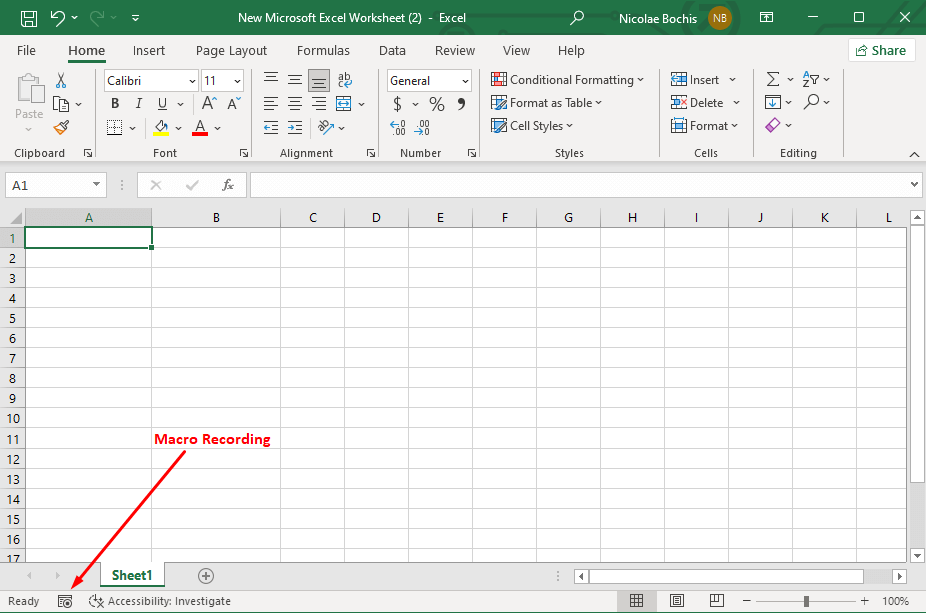
Sprawdzanie dostępności.
Obok ikony nagrywania makra po lewej stronie paska stanu znajduje się funkcja sprawdzania dostępności. Po włączeniu tej funkcji Excel sprawdzi arkusz kalkulacyjny i określi formatowanie komórek, strukturę dokumentu i czytelność. Następnie podkreśli potencjalne problemy, które mogą uniemożliwić osobom z różnymi rodzajami niepełnosprawności lub potrzebami dostępności przeczytanie dokumentu Excel.
Na pasku stanu wyświetli się komunikat Dostępność: Sprawdź, jeśli w dokumencie występują potencjalne problemy. Kliknięcie tego tekstu spowoduje otwarcie osobnego panelu po prawej stronie, w którym znajdziesz sugestie dotyczące udostępnienia go każdemu.
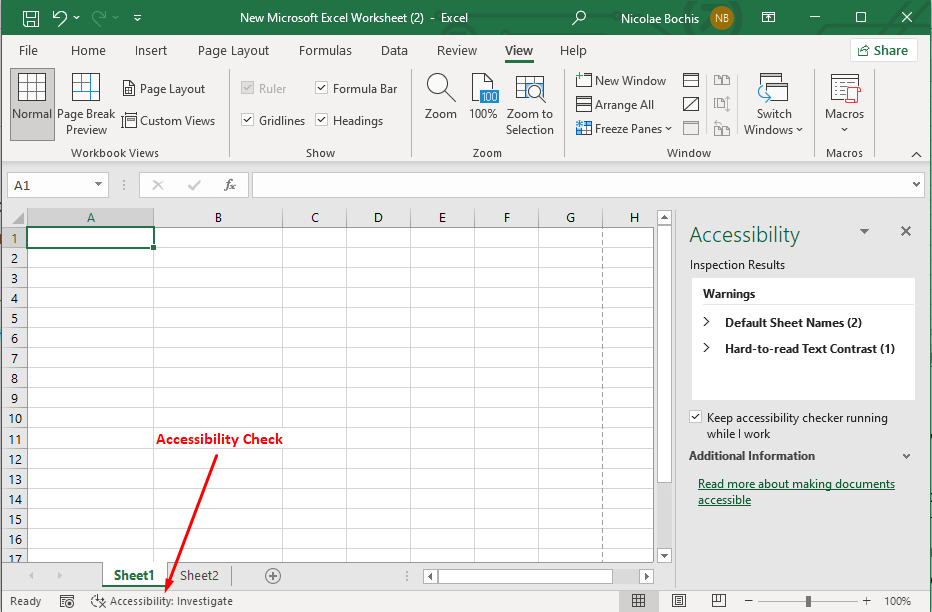
Numer strony
Opcja Numer strony na pasku stanu programu Excel pokazuje, ile stron do wydrukowania zawiera arkusz i bieżąca strona. Jeśli chcesz zobaczyć liczbę stron, musisz przejść do trybu widoku Układ strony.

Statystyki/Opcje matematyczne
W trybie widoku normalnego na środku paska stanu zamiast numeru strony będą wyświetlane niektóre opcje statystyczne i matematyczne. Wybierz komórki zawierające dane, a te opcje się pojawią. Będziesz mógł zobaczyć następujące informacje:
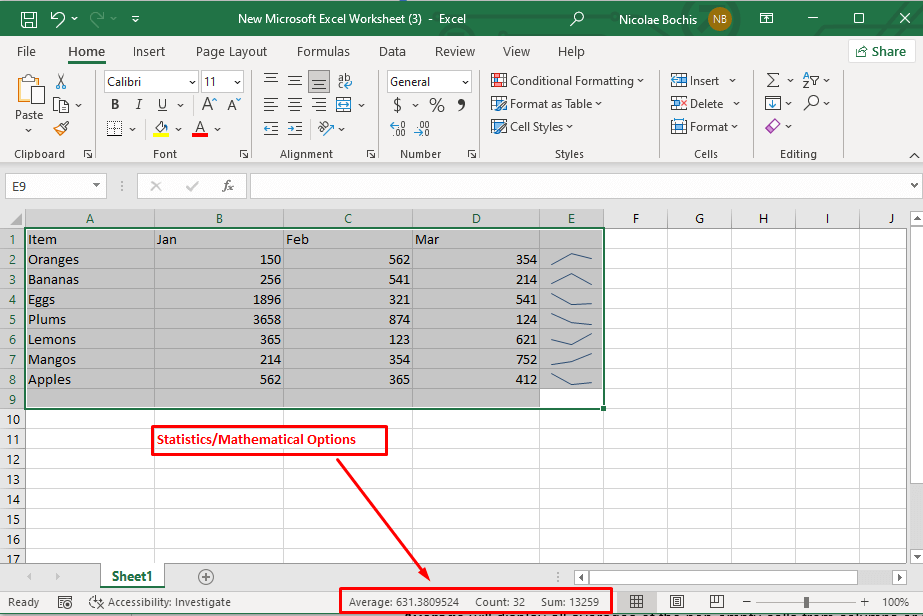
Widoki skoroszytu
Po prawej stronie numeru strony zauważysz trzy opcje widoku skoroszytu. Umożliwiają szybki dostęp do trybów przeglądania i pozwalają skupić się na pracy. Te widoki skoroszytu znajdziesz także na karcie Widok na wstążce.
Widok normalnyto domyślny widok arkusza. Wyświetla standardowe linie siatki, nagłówki i stopki.
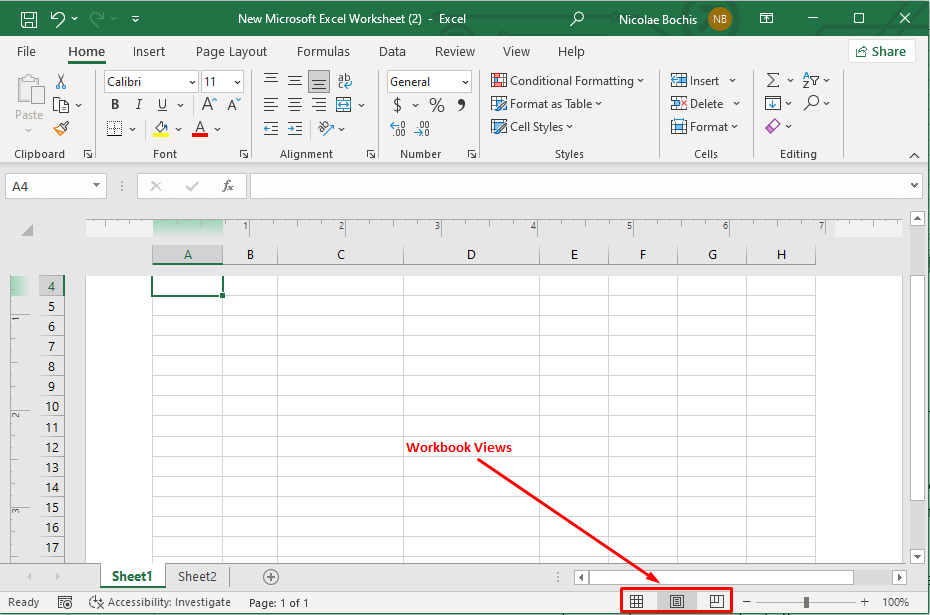
Opcje powiększenia
Opcja znajdująca się najbardziej na prawo to narzędzie Zoom. Możesz go użyć do modyfikacji poziomu powiększenia skoroszytu. Użyj suwaka powiększenia, aby powiększyć lub pomniejszyć, lub wybierz plus (+), aby powiększyć i minus (-), aby pomniejszyć.
Procent powiększenia wyświetlany w prawym rogu ekranu informuje o bieżącym poziomie powiększenia skoroszytu. Po kliknięciu liczby otworzy się okno dialogowe powiększenia, w którym możesz ustawić procent powiększenia arkusza.
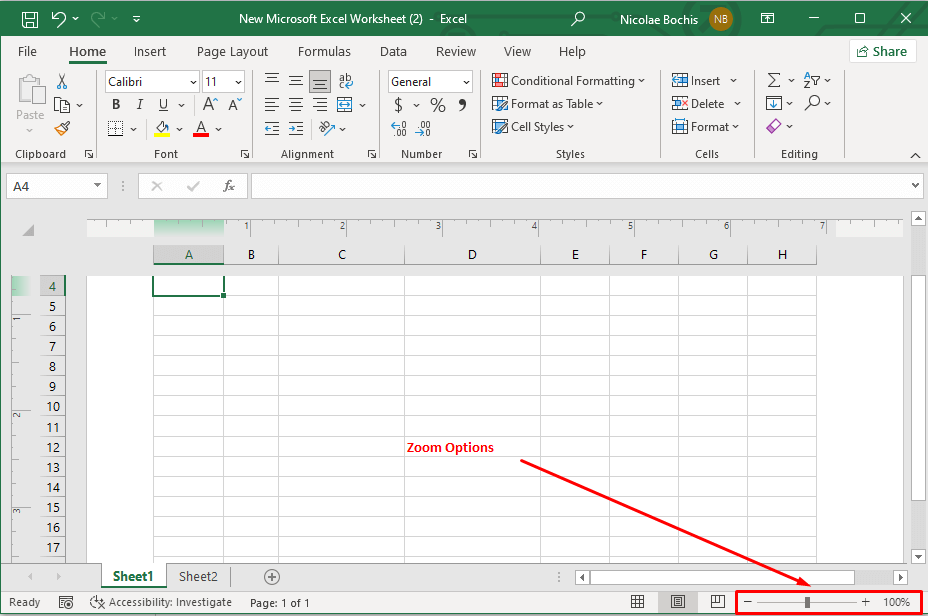
Jak to zrobić Dostosuj pasek stanu w Excelu
Excel umożliwia dostosowanie paska stanu oraz dodanie określonych funkcji i opcji odpowiednio do Twoich potrzeb. Aby to zrobić, po prostu kliknij prawym przyciskiem myszy w dowolnym miejscu paska stanu, aby wyświetlić pełną listę opcji. Przyjrzyjmy się dodatkowym opcjom paska stanu dostępnym dla Ciebie.
Statystyki skoroszytu
Możesz kliknąć pasek stanu prawym przyciskiem myszy i wybrać opcję Statystyki skoroszytu, aby wyświetlić najważniejsze informacje o skoroszycie. Kliknięcie statystyk skoroszytu na pasku stanu powoduje otwarcie osobnego okna dialogowego zawierającego szczegółowe informacje na temat bieżącego arkusza programu Excel i całego skoroszytu. Możesz dowiedzieć się, ile arkuszy znajduje się w skoroszycie, ile komórek zawiera dane, jeśli istnieją tabele, tabele przestawne i formuły.
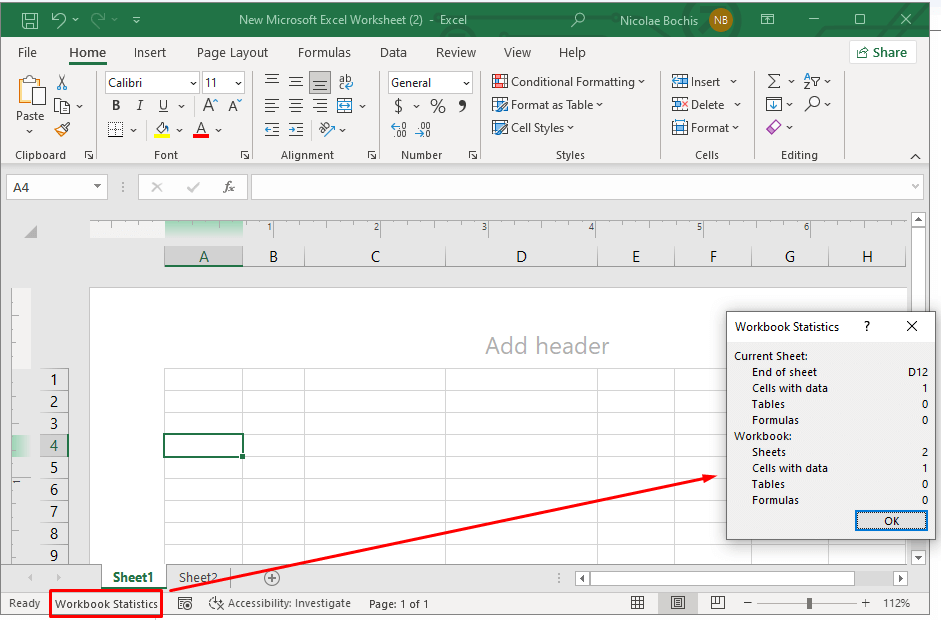
Caps Lock, Num Lock i Scroll Lock
Włącz Caps, Num i Scroll Lock, aby wskaźnik na pasku stanu wizualnie przypominał, czy te klawisze klawiatury są aktualnie wyłączone, czy włączone. Pomoże Ci to uniknąć błędów podczas pisania.
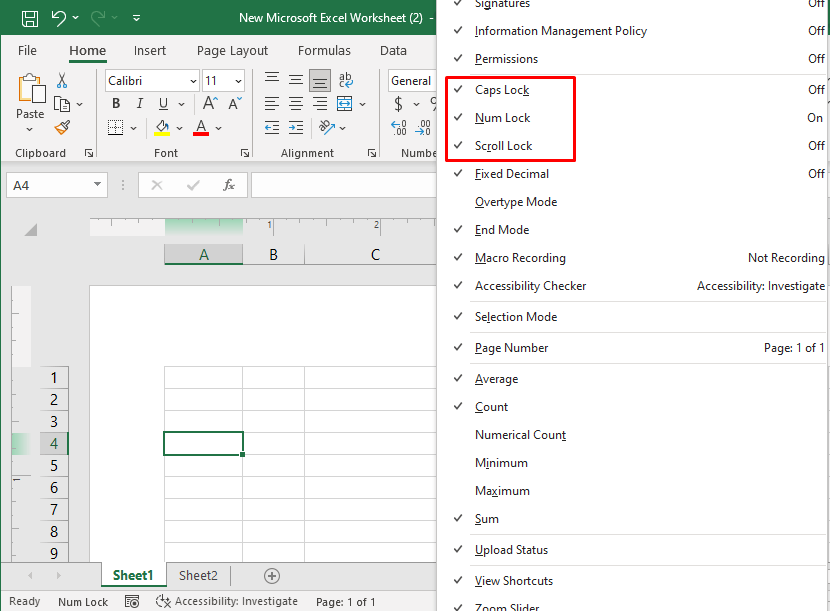
Tryb zastępowania
Tryb nadpisywania jest przydatny, gdy trzeba zastąpić istniejącą zawartość komórki nową treścią. Ten tryb umożliwia nadpisanie istniejących danych podczas wpisywania nowych.
Możesz włączać i wyłączać tryb nadpisywania, naciskając klawisz Insertna klawiaturze. Gdy tryb Nadtypu jest włączony, na pasku stanu będzie wyświetlany wskaźnik Nadtypu. Ten wskaźnik nie pojawi się, gdy tryb jest wyłączony.
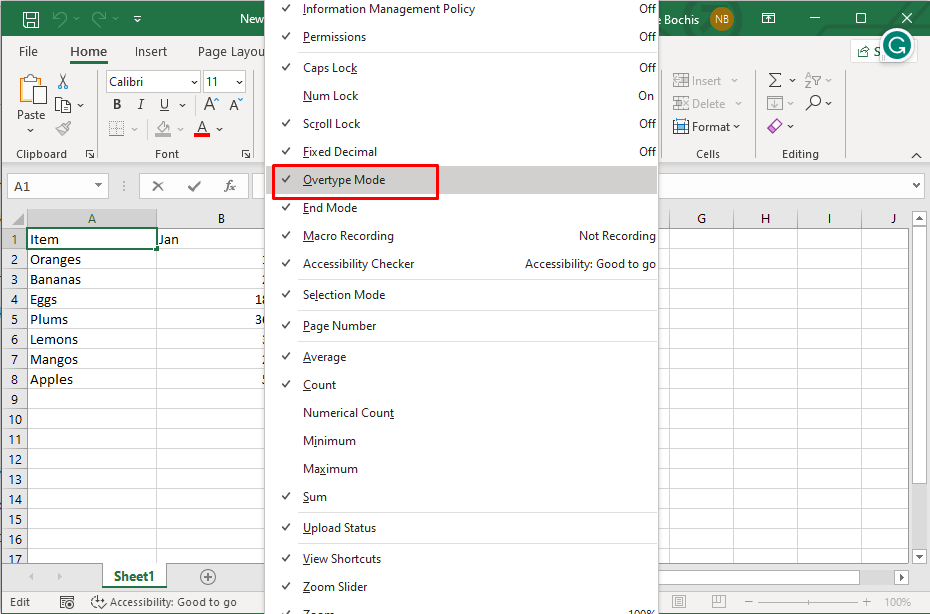
Podsumowując, pasek stanu w programie Microsoft Excel działa jak zaufany pomocnik, cicho oferujący cenne informacje i opcje dostosowywania podczas poruszania się po arkuszach kalkulacyjnych. Zrozumienie, jak używać i dostosowywać pasek stanu, może znacznie zwiększyć Twoją produktywność, zapewniając cenny wgląd w dane i umożliwiając dostosowanie programu Excel do Twoich unikalnych potrzeb, więc eksperymentuj z nim..
.